“やあ、
たった今、iPhone 14 Pro で「パスコード要件: 現時点で iPhone のロック解除パスコードを変更する必要があります」という奇妙なメッセージを受け取りました。なぜこのメッセージが表示されるのでしょうか? どうすれば修正できますか?
iPhone でパスコード要求プロンプトが表示されると、その下にある指示があいまいなため不安になるかもしれません。しかし、特に今ここにいるのであれば、慌てる必要はありません。この記事では、デバイスに「iPhone のロック解除パスコードを今すぐ/60 分以内に変更する必要があります」という問題が表示される理由と、それを修正するための適切な解決策について説明します。
現時点でiPhoneのロック解除パスコードを変更する必要があります:理由と修正方法
このセクションでは、「現時点では iPhone のロック解除パスコードを変更する必要があります」というエラーを解消するための理由と対応する修正方法を説明します。1 つ以上の修正方法をチェックして適用してください。
理由1: 弱いパスコードの使用
誰でも簡単に推測できるパスコードの組み合わせを使用すると、iPhone の画面にパスコード入力を求めるプロンプトが表示されることがあります。このようなパスコードには次のようなものがあります。 0000, 5555, 1234 または関連するもの。
修正1: パスコードを強力なものに変更する
パスコード要件プロンプトから直接パスコードを変更できます。[続行] ボタンをクリックし、手順に従って、弱いパスコードを強力なパスコードに変更してください。
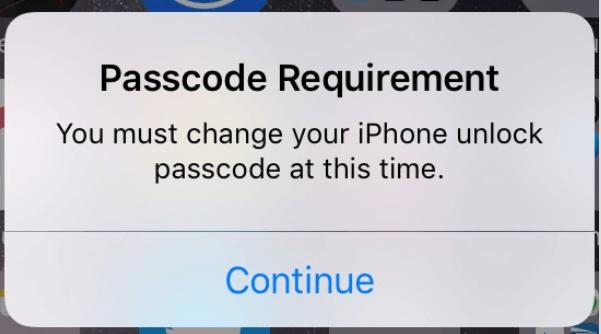
理由2: MDMプロファイル登録
MDM は、デバイスの操作を制御、管理し、その操作に関するレポートを中央サーバー (管理者とも呼ばれます) に送信するようにプログラムされています。iPhone に MDM プロファイルがインストールされている場合は、管理者が画面のパスコードを変更する設定を行っており、プロンプトが表示される可能性があります。
修正2: MDMを削除する
iPhoneでパスワード要求プロンプトが表示される原因がMDMである場合は、デバイスからMDMプロファイルを無効にすることをお勧めします。MDM認証情報を持っているかどうかに応じて、2つの方法があります。 MDMバイパスツール以下では両方のケースを見ていきます。
ケース1: 資格情報を持っている
iPhone に登録されている MDM のユーザー名とパスワードがわかっている場合は、以下の手順に従って MDM を削除できます。
ステップ1: オープン 設定 iPhoneでクリック 一般.
ステップ2: あなたがいる場所へ行ってください VPNとデバイス管理 クリックして続行します。
ステップ3: 削除したいMDMプロファイルを選択し、クリックします 管理を削除.
ステップ4: 対応するプロンプトが表示されたら、必要な資格情報を入力します。
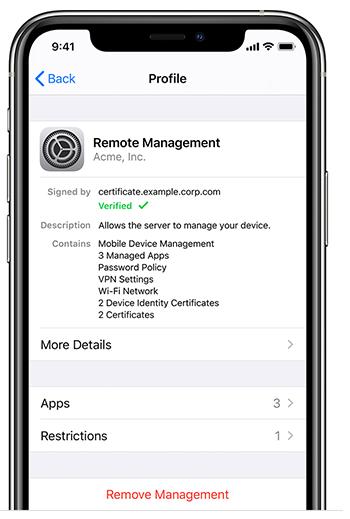
ケース2: 資格情報がわからない
iPhoneのMDMプロファイルの資格情報がわからない場合、削除は困難になりますが、次のような専門的なiOSロック解除ソリューションがあれば問題ありません。 Passixer iPhoneロック解除 指先で操作できます。このソフトウェアを使用すると、ユーザー名やパスワードなどの情報を入力せずに、iPhone または iPad に登録されている MDM プロファイルを簡単にバイパスできます。このソフトウェアは非常に多機能で、操作も簡単です。データを危険にさらすことなく、短時間で MDM の削除を完了します。すべての iOS バージョンと完全に互換性があり、macOS または Windows からアクセスできます。
主な特徴
- 資格情報なしで任意の iPhone モデルから MDM を削除します。
- パスワードなしで Apple ID をシームレスに削除できるようにします。
- パスコードを忘れた場合や Face ID が機能しない場合は、iOS/iPadOS デバイスから画面ロックを解除します。
- パスワードなしで中古の iDevice の iCloud アクティベーション ロックをバイパスします。
Passixer を使用して資格情報なしで iPhone から MDM を削除する手順ガイド
ステップ1: コンピュータへのソフトウェアのインストールが完了したら、起動してクリックします。 MDMの削除 ホーム画面がポップアップしたとき。
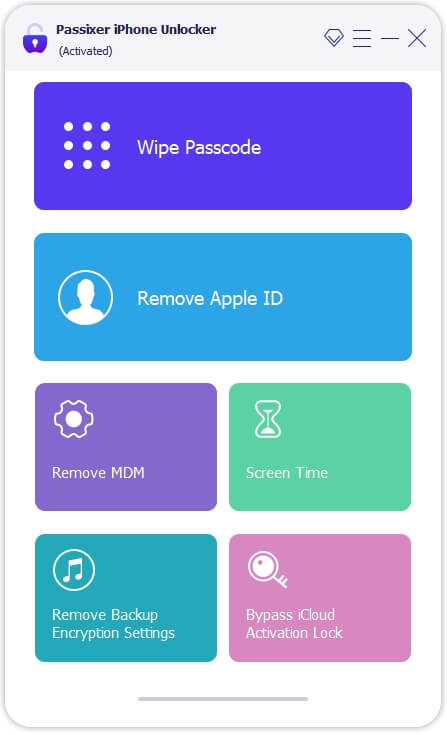
適切なUSBケーブルを使用してiPhoneをコンピュータに接続します。完了したら、 除去開始 正常に動作の下のアイコンをクリックします。
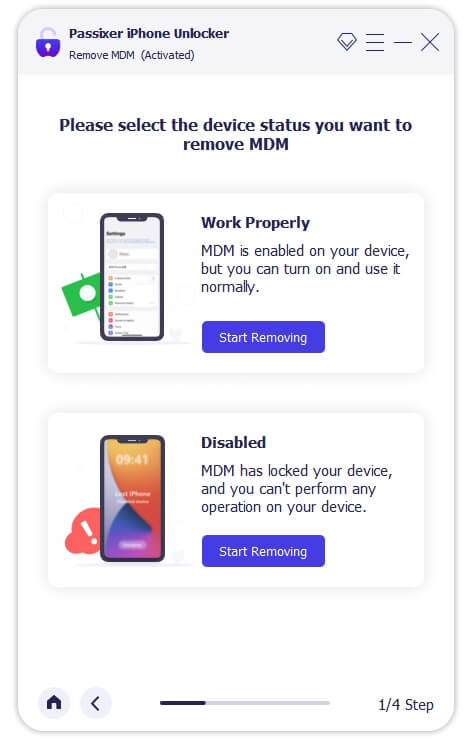
ステップ2: を打つ。 スタート 次の画面が表示されたら、ボタンを押します。
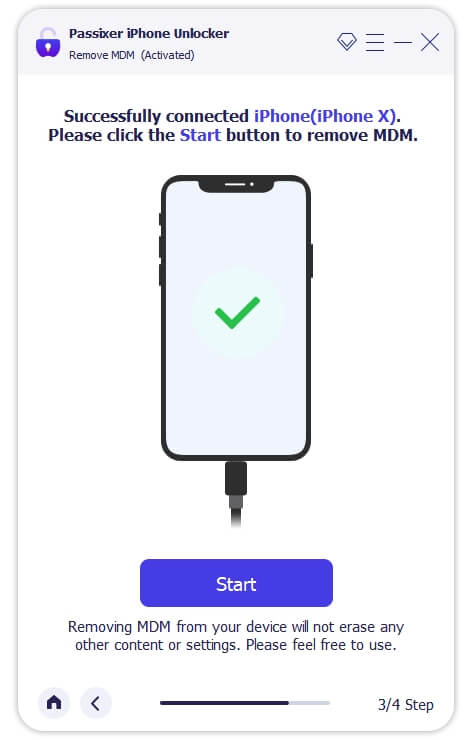
iPhone で「探す」が無効になっている場合、MDM の削除が直ちに開始されます。「探す」オプションが有効になっている場合、Passixer はオプションを無効にするために従う必要があるガイドを表示します。ガイドを適用すると、ソフトウェアは MDM の削除を開始します。
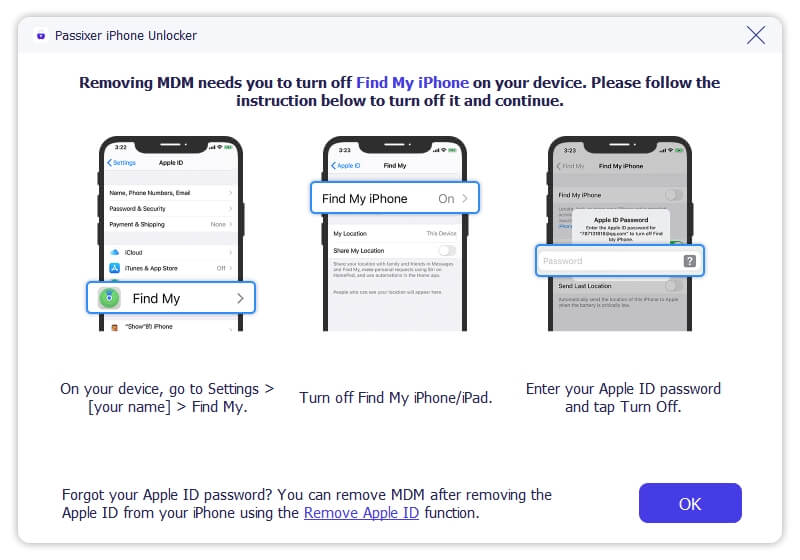
MDM の削除が完了すると、パスワード要求エラーは表示されなくなります。
理由3: Microsoft Exchange メールアカウント
iPhone に Exchange アカウントがある場合、Exchange サーバーは特定のセキュリティ設定をデバイスにプッシュできるため、パスコードの変更が必要になります。
修正3: Exchangeメールアカウントを削除する
ここで説明する手順に従って、iPhone から Exchange メール アカウントを削除し、問題が解決されたかどうかを確認できます。
ステップ1: 設定アプリを開きます。
ステップ2: 画面を下にスクロールして選択 郵便次に、「アカウント」をタップします。
ステップ3. MS Exchange アカウントを選択し、「アカウントの削除」をタップします。
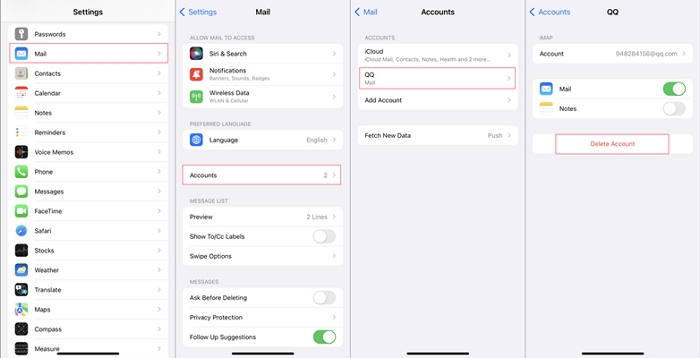
理由4: Safariのセキュリティ問題
場合によっては、Safari の閲覧履歴がデバイスの根本的な問題を引き起こす可能性があります。
修正4: Safariの履歴とデータを消去する
Safari の閲覧履歴を消去することは、iPhone に表示されるパスコード要求プロンプトを解決するための 1 つの解決策です。これを行うには、次の簡単な説明ガイドに従ってください。
- オープン 設定 デバイス上のアプリ。
- スワイプして選択 サファリ 表示される画面で。
- どこへ行くか 履歴とウェブサイトのデータを消去 アイコンがあるのでそれをクリックします。
- クリックしてアクションを確認してください 履歴とデータを消去.
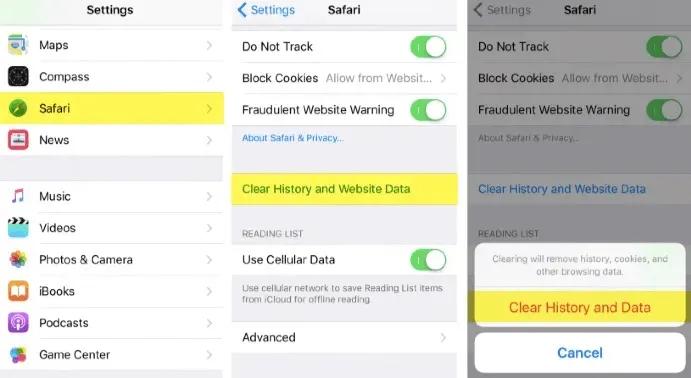
理由5: iOSの複雑さ
場合によっては、ソフトウェアの不具合や iOS の複雑さにより、パスコードの変更が必要になることがあります。複雑さは、古い iOS バージョンや iOS のベータ版の使用に起因している可能性があります。
修正5: iOSを更新する
iPhone で簡単な iOS アップデートを実行すると、パスコード要求プロンプトの原因となるバグが排除され、システムの機能も向上します。
iOS をアップデートするには、次の手順に従ってください。
- に行く。 設定 iPhoneのアプリ。
- クリック 一般 > ソフトウェアの更新.
- iPhoneがインストール可能なアップデートがあるかどうかを確認するまで待ちます。アップデートがある場合は、 ダウンロードとインストール プロンプトが表示されます。それをクリックします。
- iOS のアップデートがすぐに開始されます。その後、デバイスが再起動し、根本的な問題が修正されるはずです。
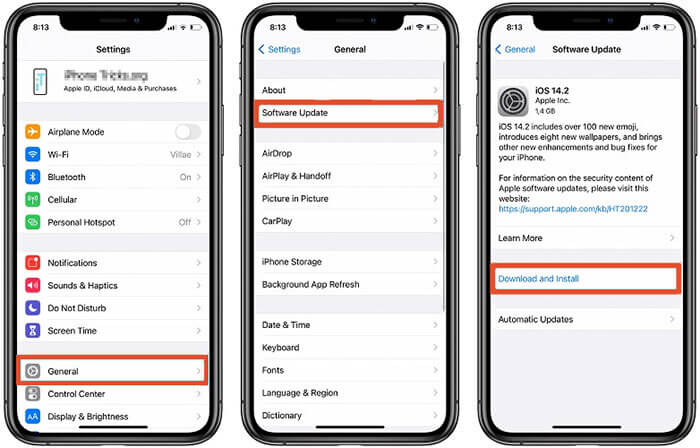
外部のヒント: 元のパスコードなしで iPhone のロック解除パスコードをリセットする方法
設定からiPhoneのパスコードを変更したいが、画面ロックを回避するためにFace IDやTouch IDのロック解除手段を頻繁に使用しているため、詳細を思い出せない場合があります。現時点では、 Passixer iPhoneロック解除 役に立つかもしれません。このユーザーフレンドリーなソフトウェアを使用すると、以前のパスワードを入力せずに現在の画面パスコードを削除し、その後新しいパスコードを作成できます。
Passixer を使用して iPhone のロック解除パスコードを削除するには、次の手順に従います。
ステップ1: Passixerをコンピュータで実行し、 画面消去パスコード 表示されるロック解除オプションから選択します。

ステップ2: 認定された USB ケーブルを使用して、パスワードをリセットする iPhone をコンピューターに接続します。接続を確認すると、Passixer がスキャンし、接続されたデバイスのロックを解除するためのファームウェアを推奨します。

表示された情報を確認してクリック スタート それがあなたの iPhone に搭載されているものと一致するかどうか。
ステップ3: ダウンロードが完了したら、クリックします 次のページ.
ロック解除操作を確認するには、次のように入力します。 0000 クリックします ロック解除Passixer は画面パスコードの削除を直ちに開始します。

これで、iPhone をセットアップして新しいパスコードを設定できます。
結論
これで、iPhone に「iPhone のロック解除パスコードを変更する必要があります」というパスコード要求プロンプトが表示されるたびに、それを修正することは問題ではなくなるはずです。上記の投稿で推奨されている解決策の 1 つ以上を使用すると、デバイスは根本的な問題から解放されるはずです。また、iPhone のパスコードを変更したいが、元のパスコードを忘れてしまった場合は、悲しまないでください。 パシクサー 忘れてしまった iPhone のパスコードを削除し、新しいパスコードを設定できます。
